 ✕
✕
By จัสติน ซาบริน่าอัปเดตเมื่อกันยายน 01, 2021
คุณกำลังหาวิธีที่จะ ยกเลิกการสมัคร Apple Music บนคอมพิวเตอร์ และต้องการ เก็บเพลง Apple Music ไว้ตลอดไป? Apple Music เป็นบริการสตรีมยอดนิยมที่ให้สมาชิกใหม่ทดลองใช้ฟรี 3 เดือน เมื่อการทดลองใช้หมดอายุ คุณต้องจ่าย $ 9.99 ต่อเดือนสำหรับบัญชีส่วนตัวของคุณและ 4.99 ต่อเดือนสำหรับแผนสำหรับนักเรียน USD และแผนรายเดือน $ 14.99 ต่อเดือน (มากถึงหกคน) หลังจากเข้าร่วมเป็นสมาชิก Apple Music แล้ว คุณจะเข้าถึงเพลงแบบไม่มีโฆษณามากกว่า 50 ล้านเพลง ฟังเพลย์ลิสต์ที่สร้างโดยผู้เชี่ยวชาญด้านดนตรี และฟังสถานีวิทยุ Beats 24 ทุกวันตลอด 7 ชั่วโมงเพื่อฟังเพลงที่ดีเจทั่วโลกเลือกไว้
"จะยกเลิกการทดลองใช้ Apple Music ฟรีได้อย่างไร", "วิธีเก็บเพลง Apple Music หลังจากทดลองใช้ฟรี?", "วิธีรับ Apple Music ทดลองใช้ฟรี 6 เดือน?", "วิธีทำให้ Apple Music เล่นต่อไปหลังจากยกเลิกการสมัครสมาชิกทั้งหมดเป็นประเด็นร้อนจากผู้ใช้ Apple Music ที่นี่ในบทความนี้คุณจะพบคำตอบ

สารบัญ
Apple Music พร้อมใช้งานสำหรับ iPhone, iPad นาโน/สับเปลี่ยน, iPod touch, Android, Apple TV, Apple Watch, Mac หรือ PC หากคุณไม่สนใจ Apple Music คุณสามารถยกเลิกการสมัครรับ Apple Music ได้ทุกเมื่อ มีหลายวิธีในการยกเลิกการสมัครรับ Apple Music ต่อไปนี้คือวิธีการยกเลิกการสมัครโดยใช้พีซีหรือ Mac
ไปที่ บทความนี้คุณยังสามารถเรียนรู้วิธียกเลิกการสมัครรับ Apple Music บน iOS, Android หรือ Apple TV ก่อนหมดช่วงทดลองใช้ฟรี 3 เดือน จากนั้นบันทึกแทร็ก Apple Music เป็นไฟล์ MP3/M4A เพื่อสำรองข้อมูล
หากคอมพิวเตอร์ของคุณเป็น Windows 7, 8, 8.1, 10 หรือ Mac OS X 10.15 ขึ้นไป คุณสามารถเพลิดเพลินกับ Apple Music บน PC หรือ Mac ด้วย iTunes หากคุณได้อัพเดทคอมพิวเตอร์ Mac เป็น Catalina คุณสามารถเพลิดเพลินกับ Apple Music ผ่านเพลงได้โดยตรง แอพบน macOS Catalina ส่วนนี้จะสอนวิธียกเลิกการสมัครรับ Apple Music จาก iTunes บน PC หรือ macOS 10.14 หรือต่ำกว่า
ขั้นตอนที่ 1. เปิดแอพ iTunes แล้วคลิก เมนูบัญชี > ดูบัญชีของฉัน.
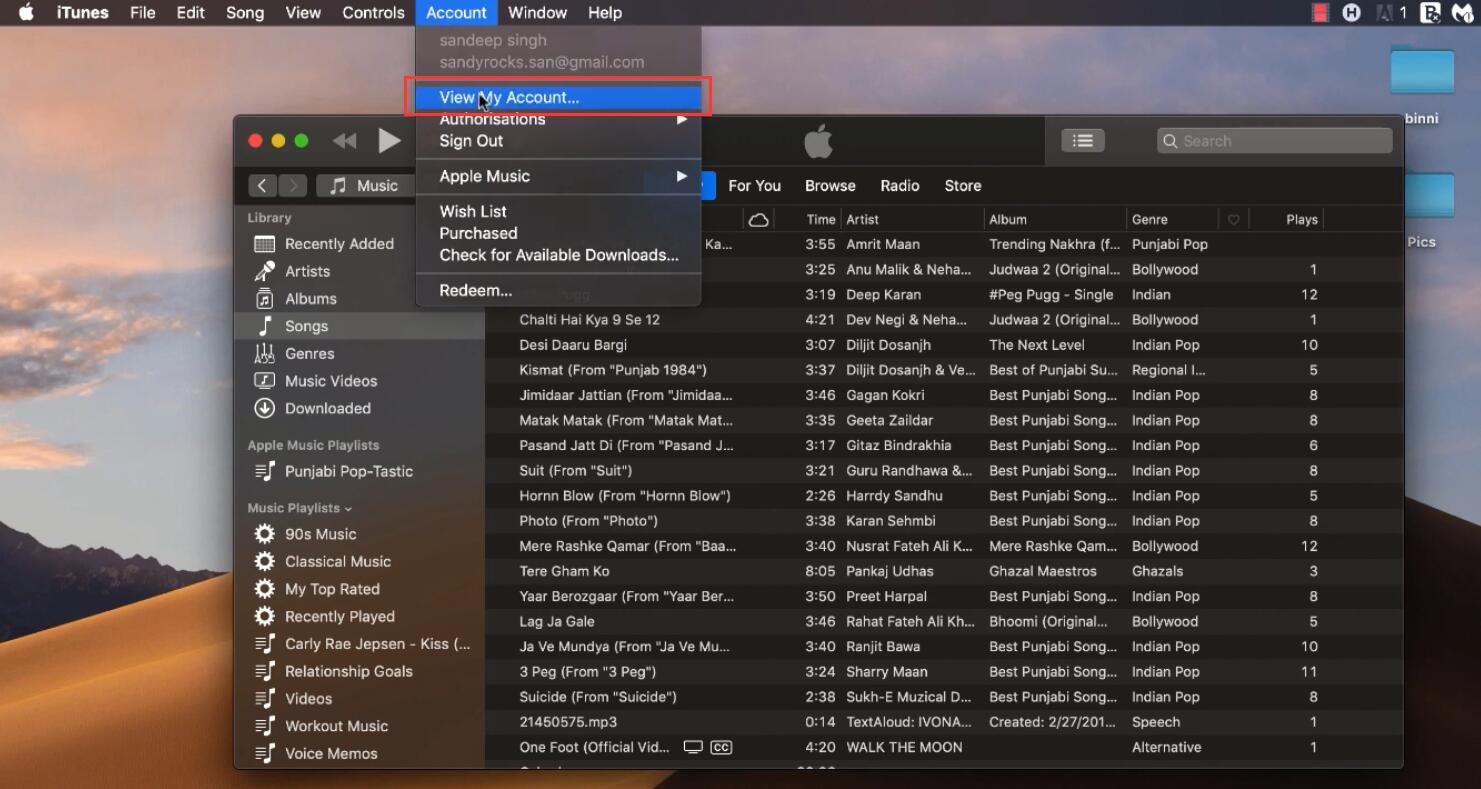
ขั้นตอนที่ 2 ป้อน Apple ID และรหัสผ่านเพื่อดูข้อมูลบัญชีของคุณ
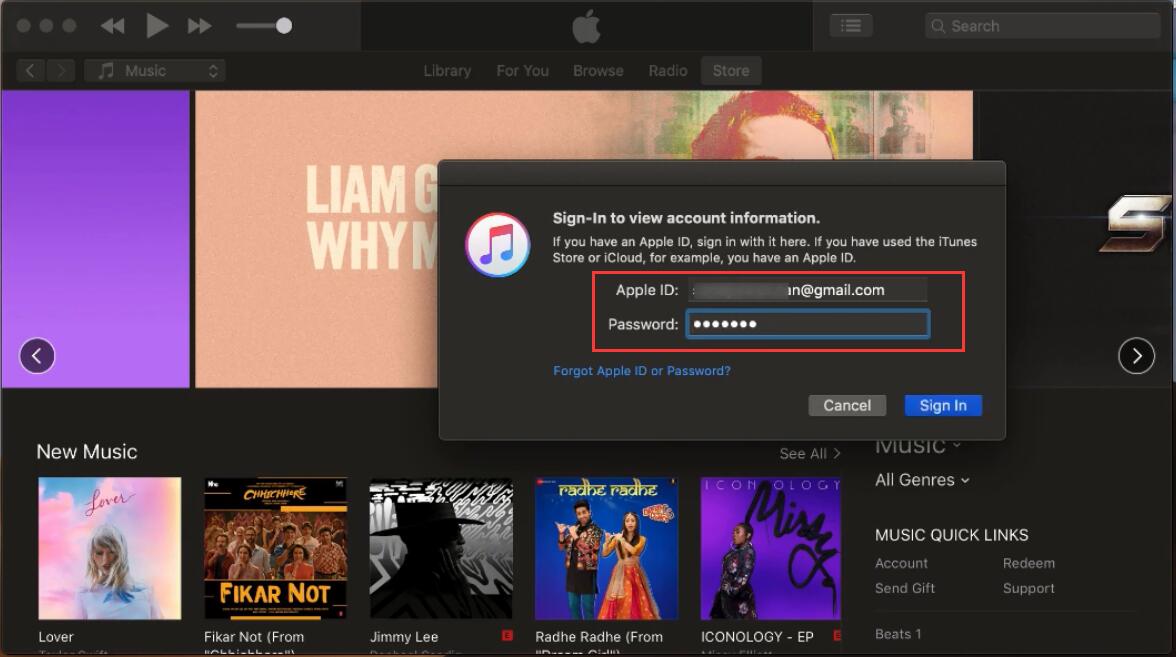
ตอนนี้คุณสามารถเข้าถึงข้อมูลบัญชีของคุณ ซึ่งรวมถึง Apple ID ข้อมูลการชำระเงิน ที่อยู่สำหรับการเรียกเก็บเงิน ประเทศ/ภูมิภาค การอนุญาตคอมพิวเตอร์ และอื่นๆ
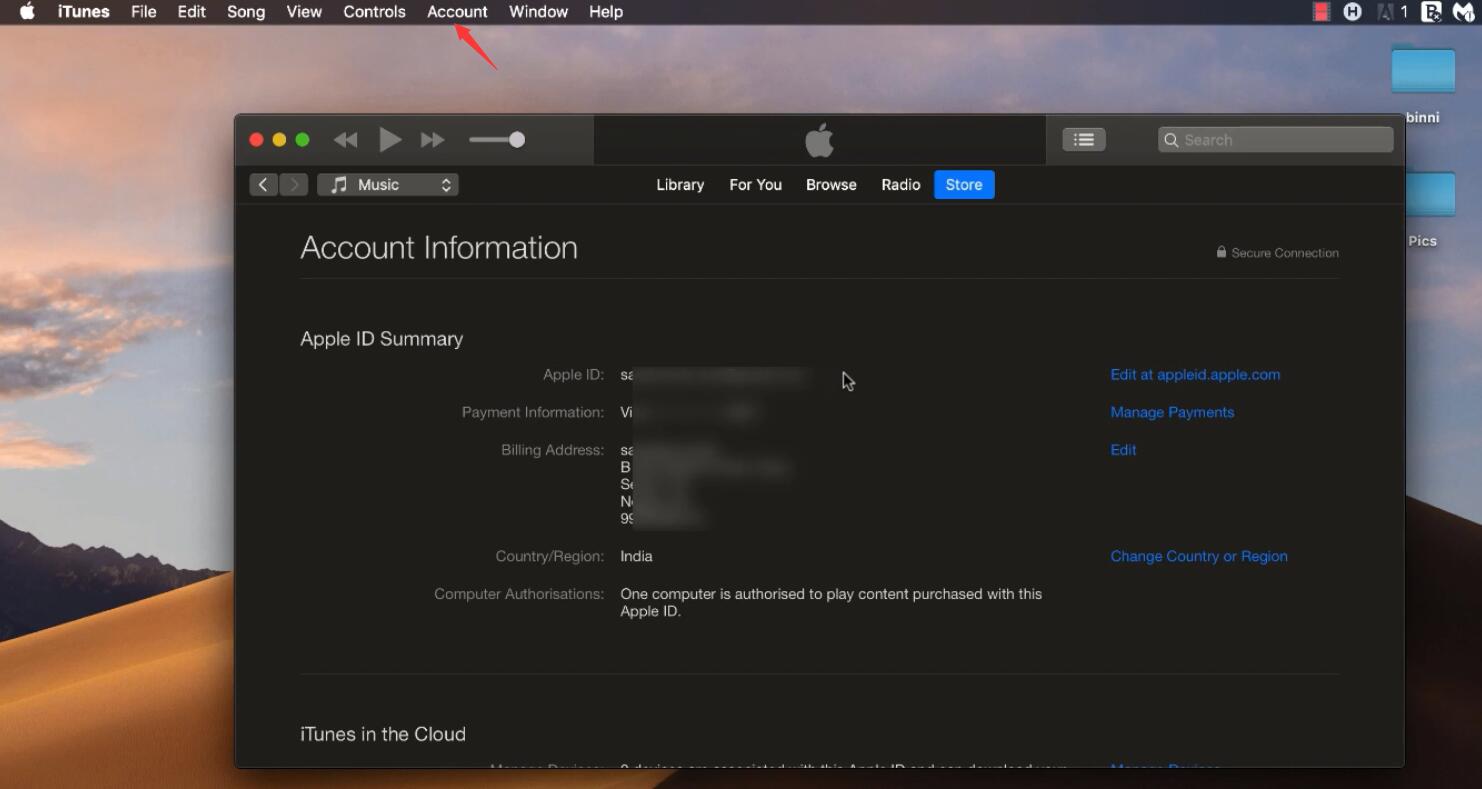
ขั้นตอนที่ 3 เลื่อนไปที่ จัดการการชำระเงิน คลิกแท็บ ลบรายการออกจากรถเข็น ตัวเลือกในการลบบัญชีธนาคารที่คุณเพิ่ม
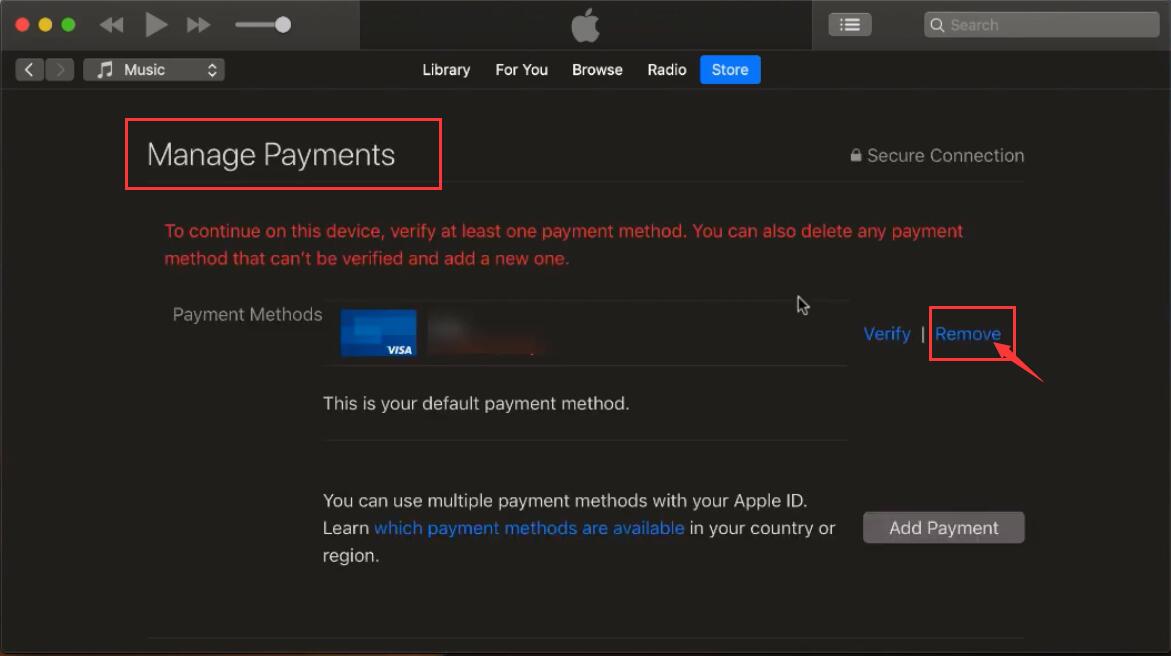
จากนั้นคลิก ลบรายการออกจากรถเข็น อีกครั้งเพื่อยืนยันการลบวิธีการชำระเงินนี้
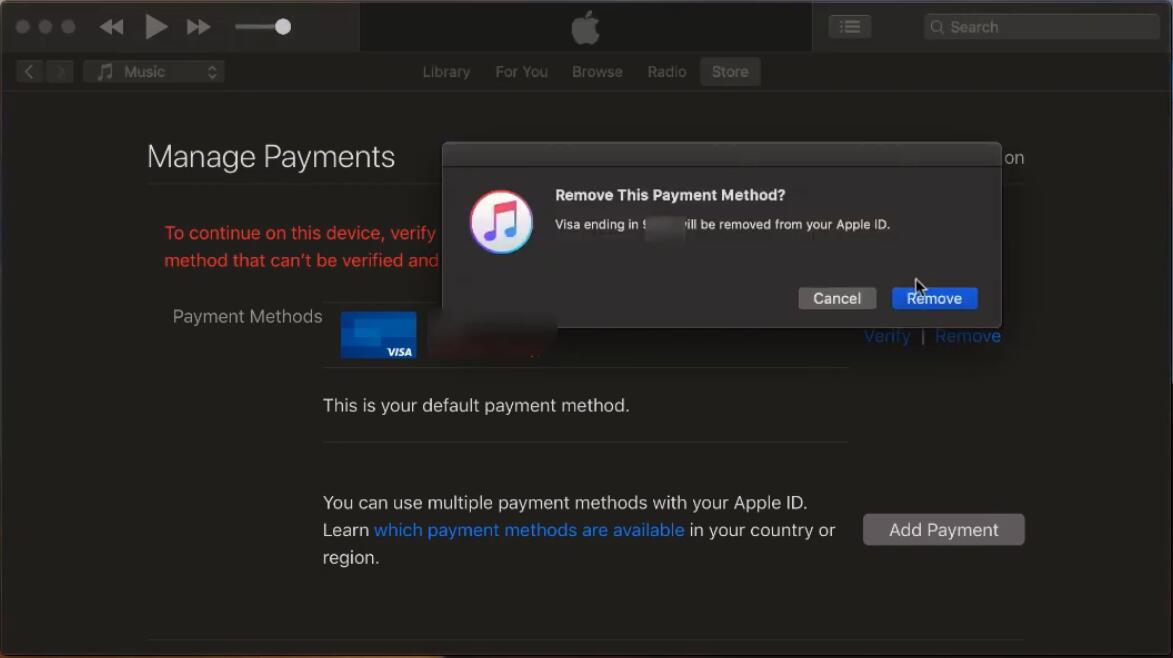
ขั้นตอนที่ 4 หลังจากลบบัญชีธนาคารของคุณออกจากบัญชี Apple คุณจะได้รับภาพหน้าจอต่อไปนี้ จากนั้นคลิก กลับไป ปุ่มและย้อนกลับไปยังหน้าที่แล้ว
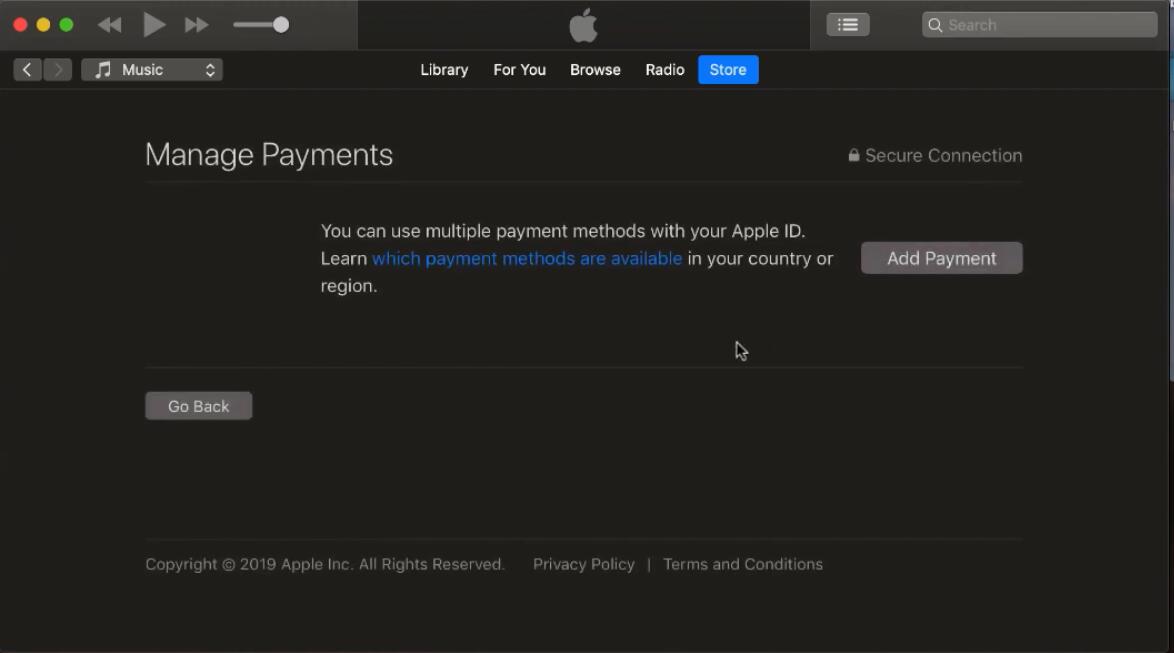
ขั้นตอนที่ 5. เลื่อนไปที่ด้านล่างของหน้าบัญชีของคุณ ถัดจาก การตั้งค่า สำหรับการสมัครสมาชิกให้คลิกที่ จัดการ ปุ่ม
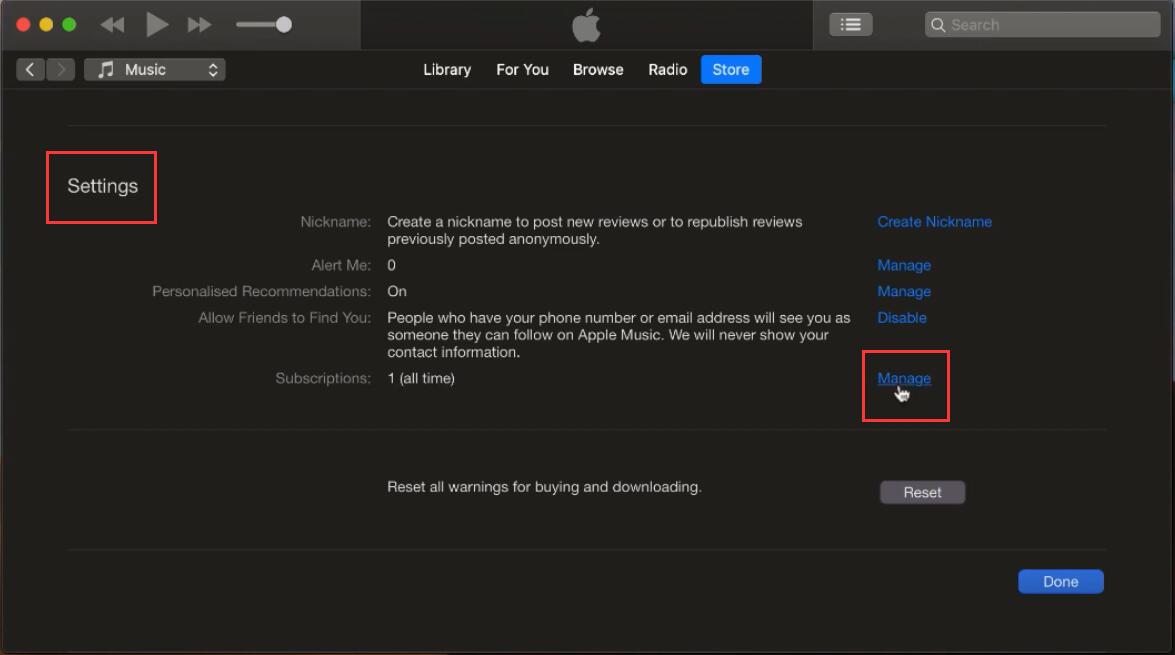
ขั้นตอนที่ 6 ในหน้าสมาชิก Apple Music นี้ คุณสามารถดูแผนการสมัครสมาชิกของคุณและเปลี่ยนการสมัครรับข้อมูลได้ หากคุณต้องการยกเลิกการเป็นสมาชิก Apple Music โปรดคลิก “ยกเลิกการสมัครสมาชิกปุ่ม "
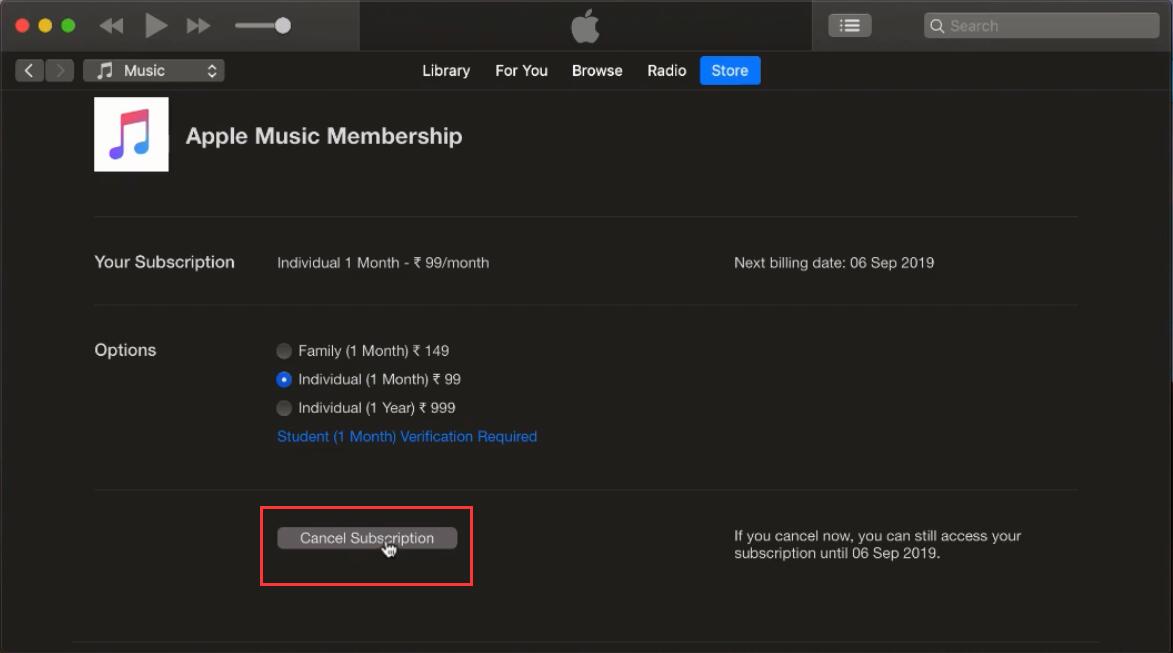
คลิกที่ "ยืนยัน” เพื่อยืนยันการดำเนินการนี้
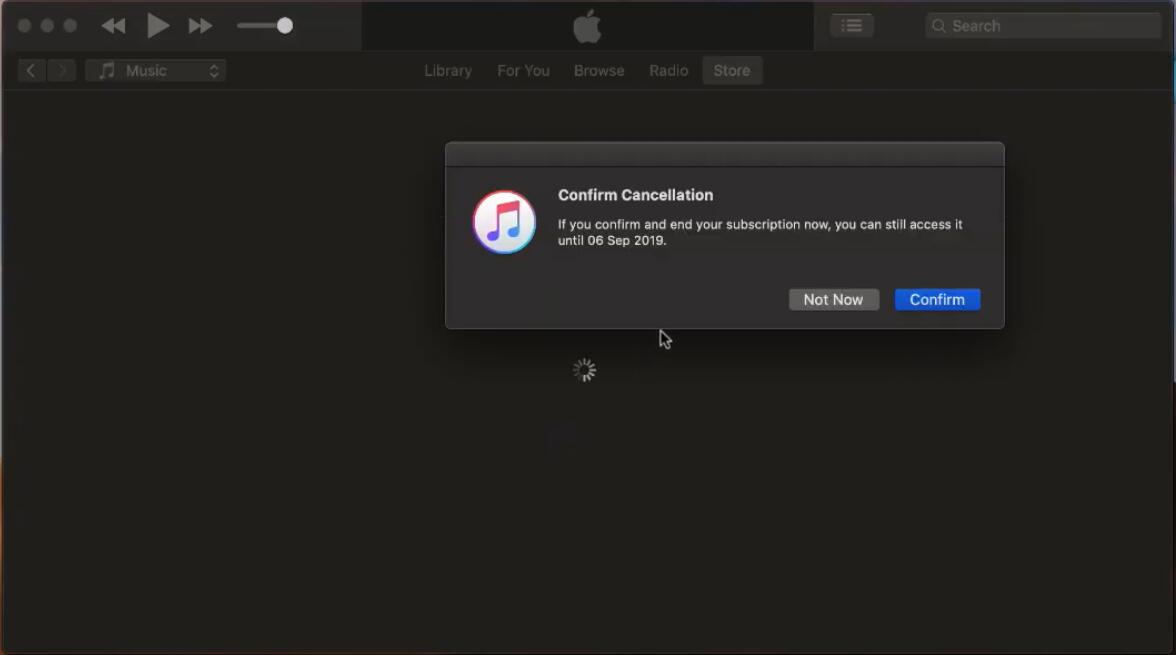
เมื่อคุณยกเลิกการสมัครรับ Apple Music แล้ว คุณสามารถใช้การสมัครรับต่อไปได้จนกว่าจะหมดอายุ คุณยังสามารถเข้าถึงโปรไฟล์ของคุณได้หลังจากการสมัครของคุณหมดอายุ
หลังจากอัปเกรดเป็น macOS Catalina เสร็จแล้ว คลังสื่อ iTunes ของคุณจะถูกย้ายไปยังแอพ Apple Music ใหม่, แอพ Apple TV, แอพ Apple Books และแอพ Apple Podcasts และ Finder เป็นที่ที่คุณสามารถจัดการและซิงค์เนื้อหาบน iPhone, iPad และ iPod touch ของคุณได้
หากคุณได้อัพเดทคอมพิวเตอร์ของคุณเป็น macOS Catalina ขึ้นไป iTunes จะถูกแบ่งออกเป็นแอพ Apple Music, Apple TV และ Apple Podcasts ดังนั้นจึงแตกต่างจาก iTunes สำหรับพีซีที่จะยกเลิกการสมัครรับ Apple Music บน macOS Catalina
ขั้นตอนที่ 1. เปิด การตั้งค่าระบบ > Apple ID บน macOS Catalina
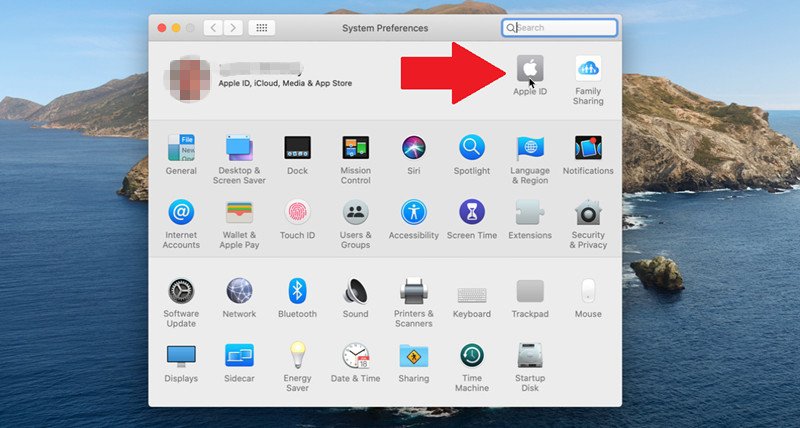
ขั้นตอนที่ 2 ที่หน้าจอ Apple ID ให้คลิกที่ตัวเลือกสำหรับ สื่อและการซื้อ. จากนั้นคลิกที่ จัดการ ปุ่มถัดจากการสมัคร
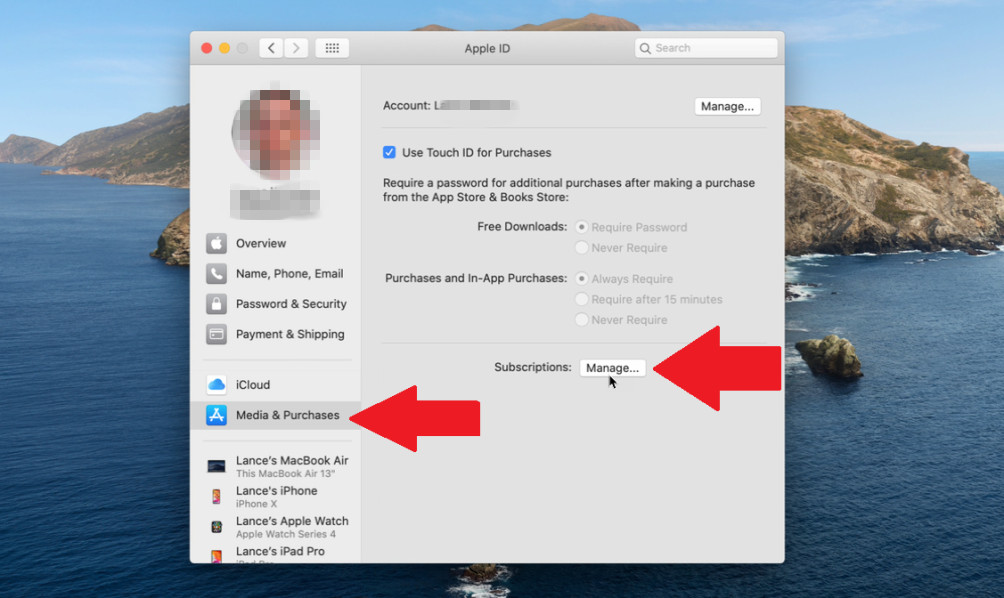
ขั้นตอนที่ 3 ที่หน้าต่างการสมัครสมาชิก คลิกที่ Edit ปุ่มถัดจากการสมัครรับ Apple Music
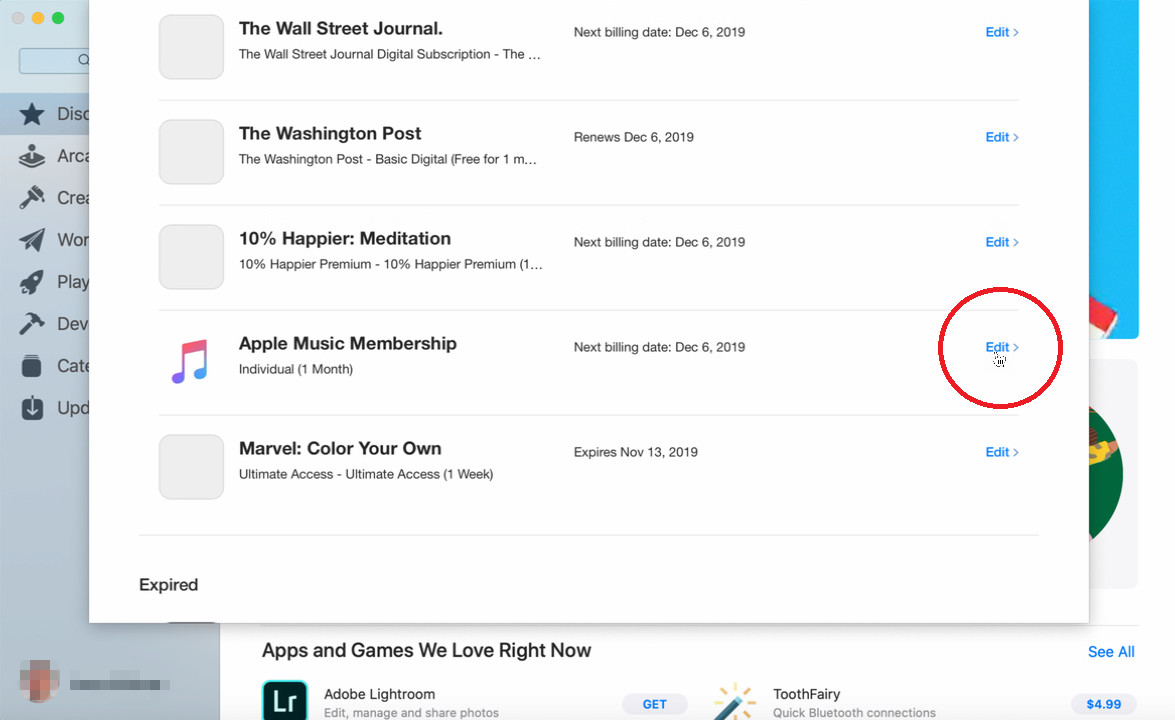
ขั้นตอนที่ 4 ในหน้าสมาชิก Apple Music โปรดคลิกที่ ยกเลิกการสมัครสมาชิก ปุ่มแล้วยืนยันการยกเลิก
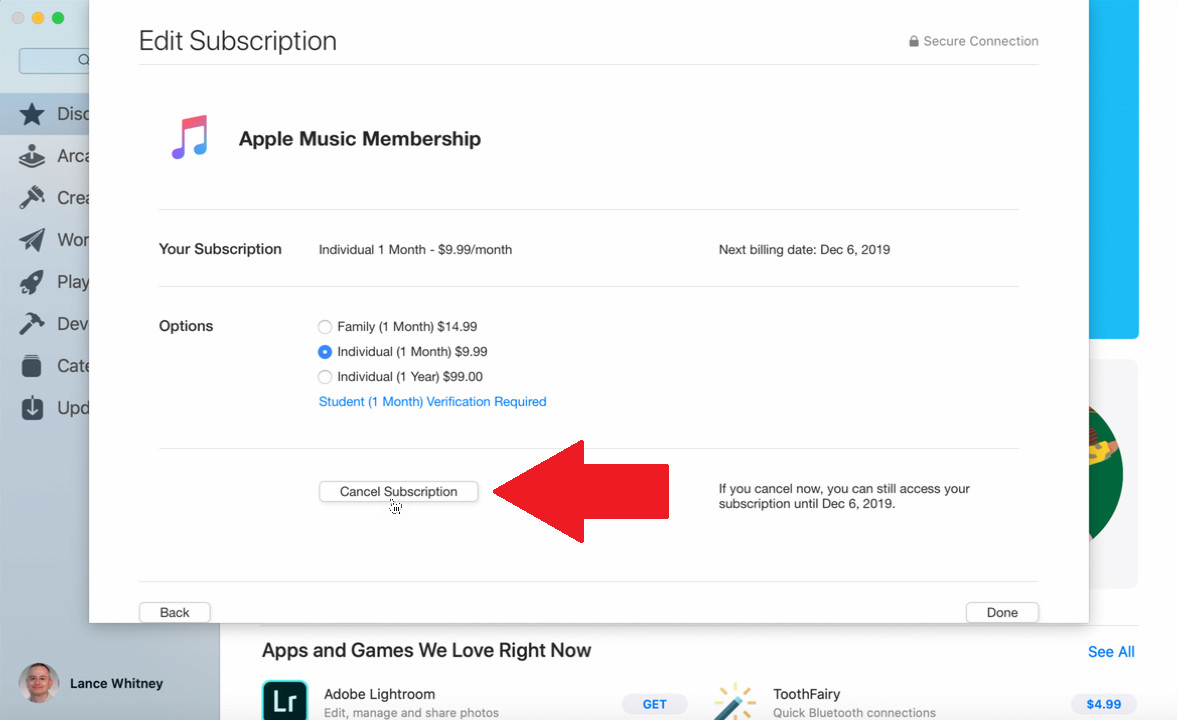
ด้านบนสองวิธีในการยกเลิกการเป็นสมาชิก Apple Music เพื่อไม่ให้คุณถูกเรียกเก็บเงิน ด้วยเหตุผลใดก็ตาม หากคุณต้องการยกเลิกการสมัครรับ Apple Music ของคุณ โปรดจำไว้ สำรองแทร็ก Apple Music ไปยังคอมพิวเตอร์ ก่อนยกเลิกการสมัครรับ เพื่อให้คุณเก็บเพลง Apple Music ไว้ตลอดไป
ดังที่กล่าวไว้ข้างต้น หากคุณยกเลิกการสมัครรับ Apple Music เพลง Apple Music ที่ดาวน์โหลดทั้งหมดจะไม่สามารถเล่นได้ เนื่องจากสตรีม Apple Music ได้รับการปกป้อง สมาชิกรุ่นทดลองใช้ฟรีจำนวนมากอาจตัดสินใจยกเลิกการสมัครรับ Apple Music ก่อนช่วงทดลองใช้ฟรี 3 เดือนจะหมดอายุ เพื่อหลีกเลี่ยงการเรียกเก็บเงิน ($9.99 ต่อเดือนหรือ $14.99 ต่อเดือนสำหรับการสมัครสมาชิกแบบครอบครัว) สำหรับการต่ออายุอัตโนมัติโดยค่าเริ่มต้น ผู้ใช้ Apple Music หลายคนอาจ ถามวิธีทำให้เพลง Apple Music เล่นได้หลังจากยกเลิกการสมัครรับข้อมูล?
วิธีที่ดีที่สุดในการรักษา Apple Music ตลอดไปคือ บันทึกแทร็ก Apple Music เป็นไฟล์ MP3/M4A หลังจากยกเลิกการสมัครรับข้อมูล. คุณต้องการความช่วยเหลือจาก Apple Music Converter ซึ่งสามารถลบ DRM ออกจากเพลง Apple Music และ แปลง Apple Music เป็น MP3/M4A.
จะยกเลิกการทดลองใช้ Apple Music ฟรีได้อย่างไร โปรแกรมแปลงเพลง UkeySoft Apple ได้รับการออกแบบมาเพื่อช่วยให้ผู้ใช้รักษา Apple Music ได้ตลอดไป โดยสามารถลบ DRM ออกจากเพลง Apple Music, เพลง iTunes M4P, หนังสือเสียง iTunes M4P/M4B และหนังสือเสียง AA/AAX ที่ได้ยิน จากนั้นแปลง Apple Music และหนังสือเสียงเป็น MP3, WAV, AAC, AC3 , AIFF, AU, FLAC, M4A, M4R หรือ MKA ด้วยคุณภาพดั้งเดิม 100% หลังจากแปลงเป็น MP3 คุณได้สำรองข้อมูลแทร็ก Apple Music เป็นไฟล์ MP3 แล้ว แม้จะยกเลิกการสมัครรับ Apple Music แล้ว
คุณสมบัติอื่น ๆ :
ขั้นตอนที่ 1: เปิดตัว UkeySoft Apple Music Converter บนคอมพิวเตอร์

ขั้นตอนที่ 2: เลือกเพลง Apple Music

ขั้นตอนที่ 3: เลือก MP3 เป็นรูปแบบเอาต์พุต & โฟลเดอร์เอาต์พุต

ขั้นตอนที่ 4: แปลงและสำรองไฟล์ Apple Music

เมื่อการแปลงเสร็จสิ้น คุณสามารถคลิก "เปิดไฟล์เอาต์พุต" เพื่อค้นหาแทร็ก Apple Music ที่แปลงแล้วในรูปแบบ MP3 เมื่อคุณได้รับไฟล์ MP3 หมายความว่าคุณจะเก็บมันไว้ตลอดไป ตอนนี้คุณสามารถคัดลอกหรือซิงค์ไปยัง iPod Nano/สับเปลี่ยน, Sony Walkman, อุปกรณ์ Android, PSP และเครื่องเล่น MP3 สำหรับเล่นหรือใช้เป็นเพลงประกอบสำหรับทุกอย่าง ซอฟต์แวร์ตัดต่อวิดีโอ หรือซอฟต์แวร์เขียนซีดี/ดีวีดี
Prompt: คุณจำเป็นต้อง เข้าสู่ระบบ ก่อนที่คุณจะสามารถแสดงความคิดเห็น
ยังไม่มีบัญชี กรุณาคลิกที่นี่เพื่อ ทะเบียน.

แปลง Apple Music, เพลง iTunes M4P และหนังสือเสียงเป็น MP3, M4A, AAC, WAV, FLAC เป็นต้น

เพลิดเพลินกับชีวิตดิจิทัลที่ปลอดภัยและอิสระ
ประโยชน์
มัลติมีเดีย
สงวนลิขสิทธิ์© 2023 UkeySoft Software Inc. สงวนลิขสิทธิ์
ยังไม่มีความคิดเห็น พูดอะไรสักอย่าง...